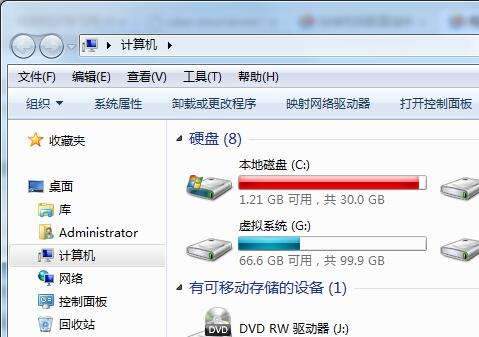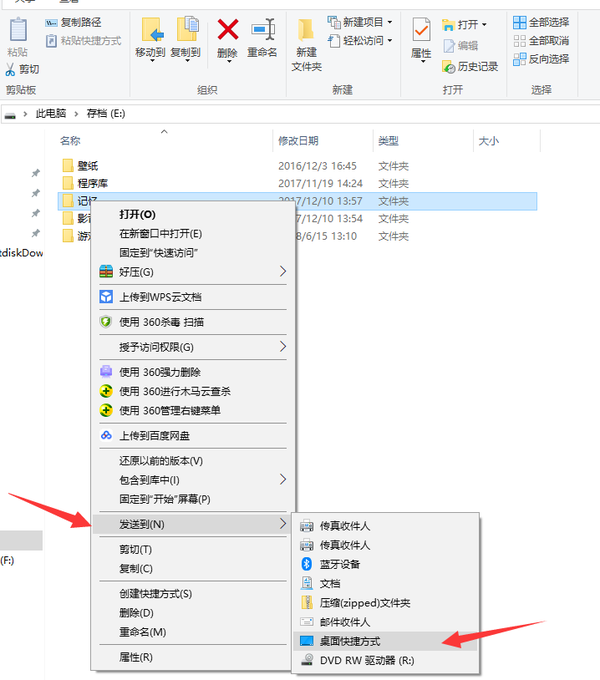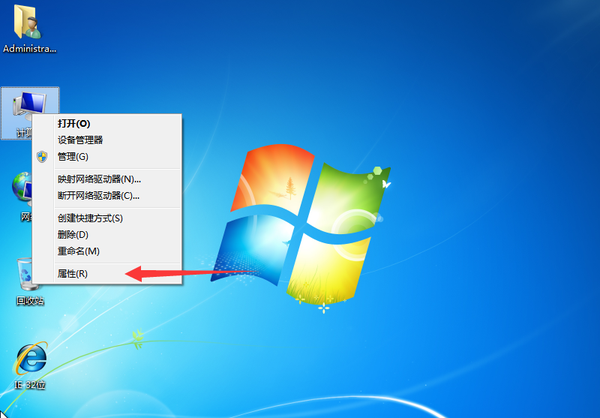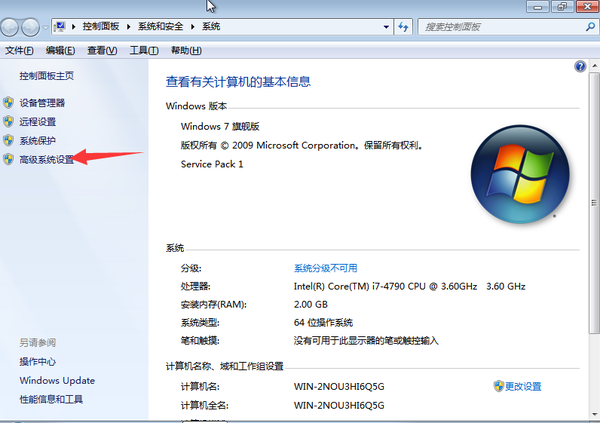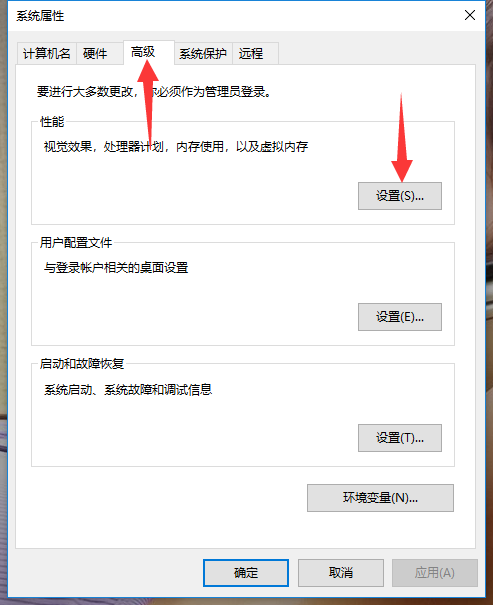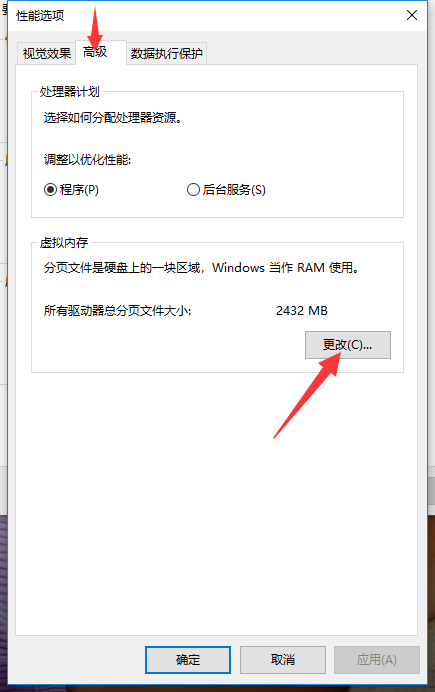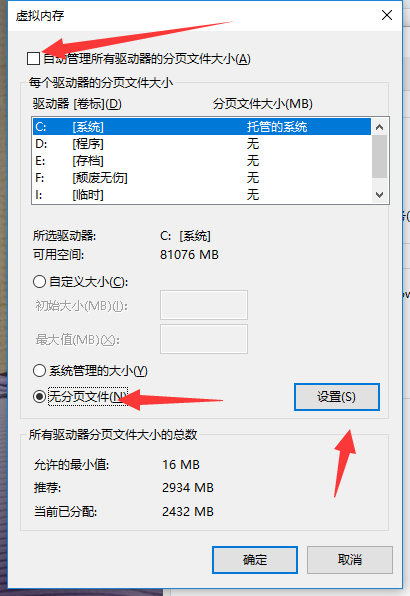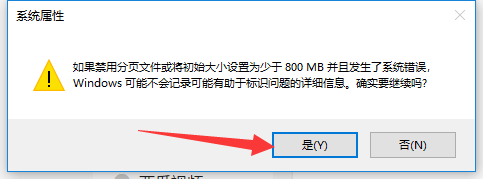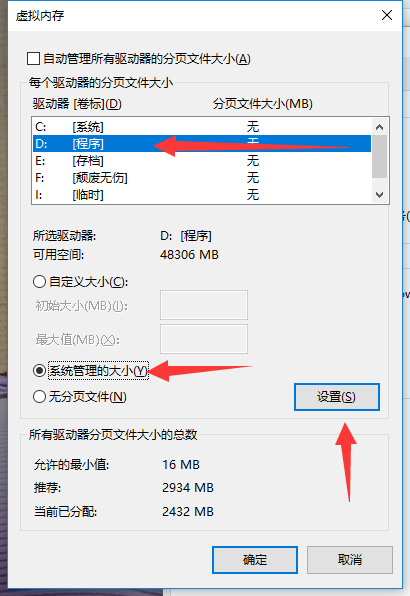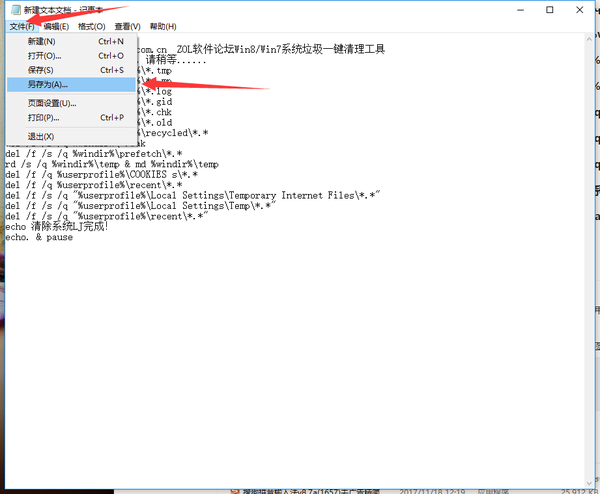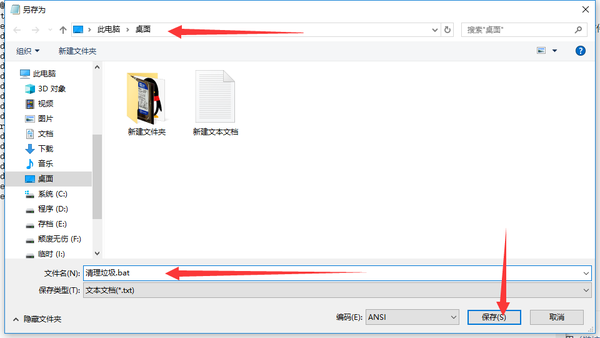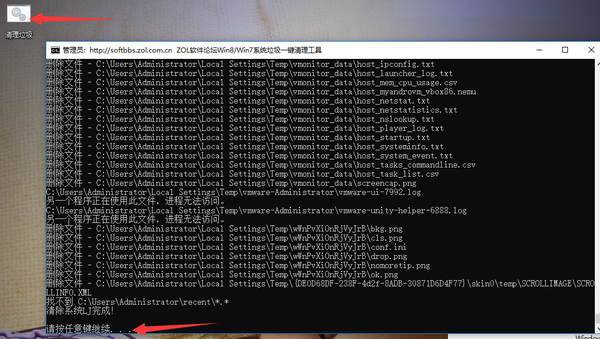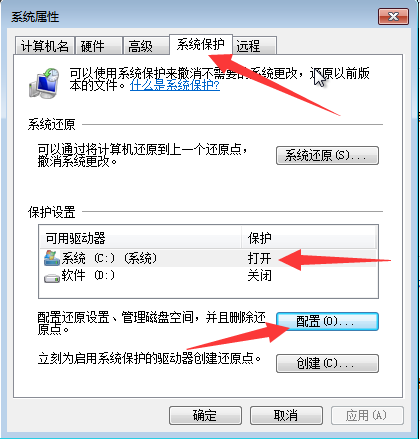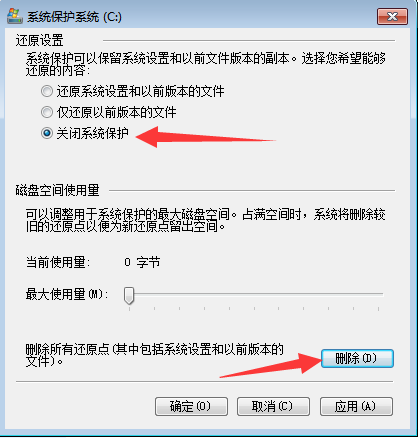电脑太卡是因为c盘东西太多吗(c盘快满了如何清理)
有的时候电脑系统越用越卡,很有可能是C盘垃圾太多,可用空间太少,在这里教大家几招,释放C盘空间提升系统运行速度!
第一招:检查桌面上是否有大文件
因为桌面默认也是C盘空间,桌面上如果存放过多过大的文件不仅会导致开机变慢及系统卡顿,并且一但C盘出现问题,重做系统桌面上所有文件都会丢失。小编在以往的电脑维修中看到很多用户都习惯把文件放在桌面上,因为这样操作方便。这里教大家一个办法,你可以在除C盘外任意磁盘新建一个文件夹,然后按住ALT键并把这个文件夹拖放在桌面上,或者在文件夹上右键发送到桌面快捷方式
这样以后你可以方便的在桌面上调用这些文件,又不会占用C盘空间,就算重装系统文件也不会丢失。
第二招:更改虚拟内存位置
系统在安装之后会从C盘中自动划分一部分空间用做虚拟内存使用(如果没有虚拟内存的话,系统会各种报错)。这个划分空间大小大约是本机物理内存大小的1-2倍,也就是你本机内存越大,这个空间占用的越大。我们可以把这个空间转移到其它盘符中以节省C盘空间。
在桌面上计算机(XP叫我的电脑,WIN10叫此电脑)点右键-属性
打开高级系统设置
选择高级标签,点击性能后面的设置
选择高级标签,点击下面的更改
在虚拟内存设置界面中,首先取消勾选自动管理所有驱动器的分布文件大小,在下面选择无分面文件,然后点一下设置,会弹出一个警告,我们选择是就可以了,这样就关闭C盘的空间占用了,先别急着关闭窗口。
这时候我们再选中一个可用空间比较大的盘符(这里小篇以D盘为例),勾选系统管理的大小并点设置
确定后我们就把虚拟盘转移到D盘了(需要重启电脑才可以生效)。
第三招:清理系统垃圾
如果电脑安装有防护软件(某卫士或某管家),可以用它自带的清理垃圾功能。也可以试试用批处理命令。两种方法结合使用让电脑更干净。
在桌面上新建一个文本文档并打开,把以下代码完整复制进去
@echo off
title http://softbbs.zol.com.cn ZOL软件论坛Win8/Win7系统垃圾一键清理工具
echo 正在清除系统垃圾文件,请稍等......
del /f /s /q %systemdrive%\*.tmp
del /f /s /q %systemdrive%\*._mp
del /f /s /q %systemdrive%\*.log
del /f /s /q %systemdrive%\*.gid
del /f /s /q %systemdrive%\*.chk
del /f /s /q %systemdrive%\*.old
del /f /s /q %systemdrive%\recycled\*.*
del /f /s /q %windir%\*.bak
del /f /s /q %windir%\prefetch\*.*
rd /s /q %windir%\temp & md %windir%\temp
del /f /q %userprofile%\COOKIES s\*.*
del /f /q %userprofile%\recent\*.*
del /f /s /q "%userprofile%\Local Settings\Temporary Internet Files\*.*"
del /f /s /q "%userprofile%\Local Settings\Temp\*.*"
del /f /s /q "%userprofile%\recent\*.*"
echo 清除系统LJ完成!
echo. & pause
复制完成后点击文件标签中的另存为
路径选择桌面就可以,文件名任意但必须以.bat结尾,点击保存
这时候打开桌面上生成的批处理文件开始自动清除垃圾,当出按任意键继续时就清理完成了,关掉窗口就可以了。
第四招:卸载多余的程序
现在很多软件都是在用户不知不觉中被捆绑安装的,其中大部分都是用户不需要的,用防护软件自带的软件管理或是控制面板中的程序可以卸载掉这些让系统臃肿的家伙。如果是电脑小白的话建议不要卸载你不知道干什么用的程序,我有很多客户把声卡驱动都卸载了...
第五招:关闭休眠
Windows 休眠功能是将内存数据与会话生成一个Hiberfil.sys 文件保存至硬盘、以便计算机断电重新启动后可以快速恢复会话所需的内存镜像文件。在早期版本的 Windows 中,Hiberfil.sys 文件的大小等同于物理内存大小;而在 Windows 7 中,Hiberfil.sys 可以在物理内存大小的 50%-100% 的范围自行调整。如果你有超大内存,那么Hiberfil.sys 会占用很大的磁盘空间。如果不需要休眠功能的用户可以关闭这个功能,这样C盘可以节约出很多的空间。
首先在开始运行中输入CMD并回车,打开命令行窗口,输入powercfg -h off后回车,重启后系统会自动删除Hiberfil.sys文件
第六招:关闭系统保护功能
虽然微软的想法是好的,但系统自带的保护功能真的不是很好用,以至于大部分电脑用户都从来没用过它,所以我们可以关闭这个大量占用磁盘空间的鸡肋功能
首先打开计算机属性——高级系统设置
选择系统保护标签,如果C盘的保护状态是打开状态,选中C盘然后点下面的配置
先删除已经创建的还原点,然后勾选关闭系统保护,忽略警告后确定,关闭当前窗口就可以了
以上就是小篇分享的几个清理C盘空间的方法,有没有帮助到大家呢?